Inverser les couleurs dans un fichier PDF dans Adobe Acrobat Reader pour une lecture nocturne simplifiée

Le format PDF est conçu pour garantir le formatage d'un document lorsqu'il est affiché sur différents systèmes d'exploitation et dispositifs. Si vous visualisez un document sur un PC dans une pièce sombre, vous pouvez changer le jeu de couleurs pour que l'écran ne soit pas si clair.
Adobe Acrobat Reader dispose d'un réglage spécial à cet effet, et nous allons vous montre comment sélectionner différents schémas de couleurs qui conviennent mieux à la lecture dans l'obscurité. Par exemple, le guide de l'utilisateur Apple Watch s'affiche avec un arrière-plan blanc et un texte noir et gris clair. Mais, nous allons changer cela pour ressembler à l'image ci-dessus.
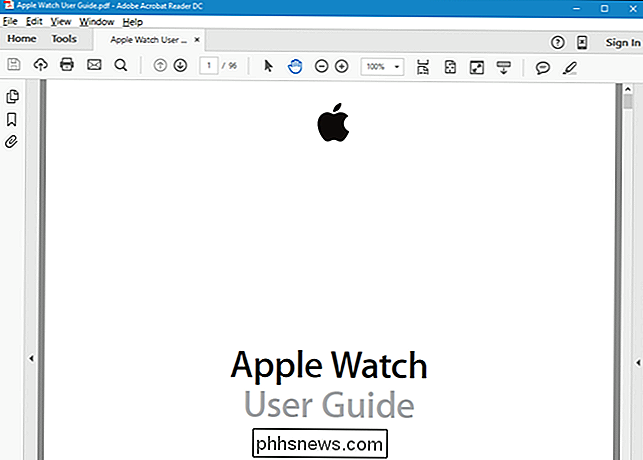
Pour changer les couleurs, sélectionnez "Préférences" dans le menu "Edition"
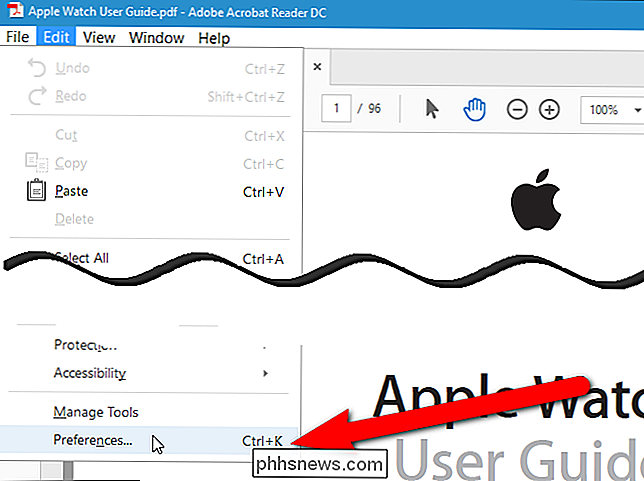
Dans la boîte de dialogue Préférences, cliquez sur "Accessibilité" dans la liste d'options sur la gauche.
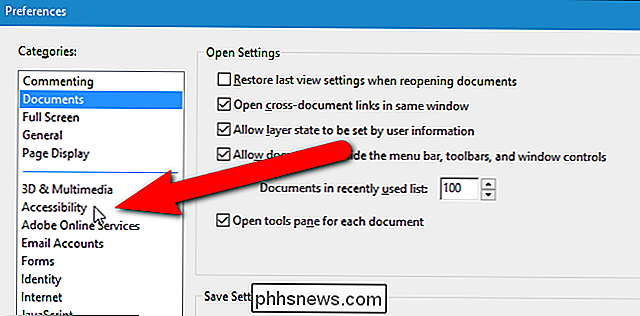
Dans la section Options des couleurs du document, cochez la case "Remplacer les couleurs du document". Ensuite, sélectionnez l'option "Utiliser les couleurs à contraste élevé" et sélectionnez un jeu de couleurs dans la liste déroulante "Combinaison de couleurs à contraste élevé"
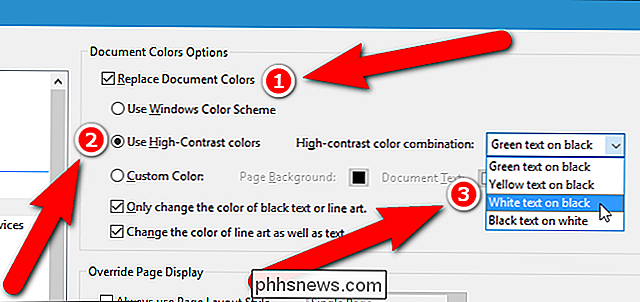
Cliquez sur "OK" pour enregistrer vos modifications et fermer la boîte de dialogue "Préférences".
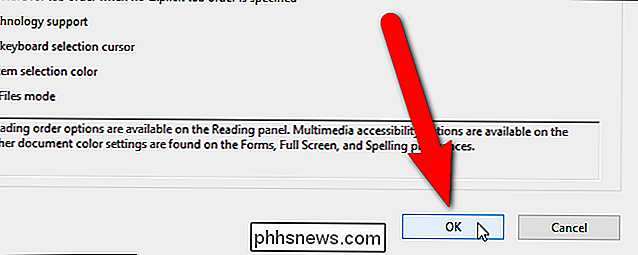
Les couleurs changent dans la zone de document. Notez que le logo Apple dans notre document n'est pas très visible dans le guide de l'utilisateur Apple Watch car il était déjà de couleur sombre. Vous pouvez constater que certains éléments plus sombres de certains documents peuvent être masqués lorsque vous inversez les couleurs, en fonction du modèle de couleurs que vous sélectionnez.
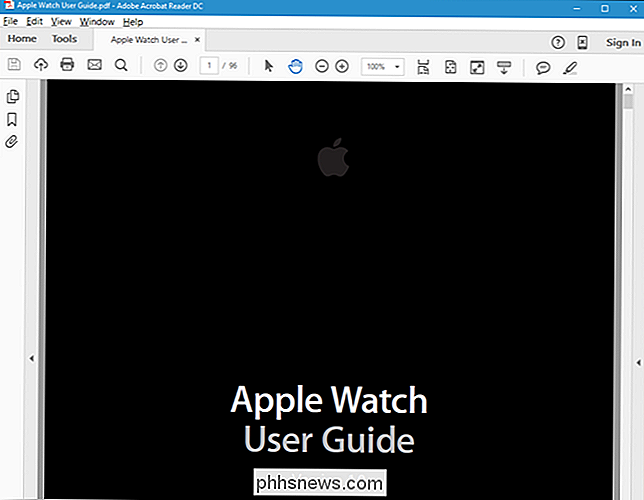
Ce paramètre affecte tous les documents ouverts dans Adobe Acrobat Reader, donc si vous lisez un document sur votre PC dans une pièce avec beaucoup de lumière et que vous souhaitez afficher dans le jeu de couleurs par défaut, décochez la case "Remplacer les couleurs du document" dans la boîte de dialogue Préférences comme décrit plus haut dans cet article.

Comment utiliser la restauration du système dans Windows 7, 8 et 10
La fonction de restauration du système est une fonction de Windows qui peut vous aider à résoudre certains types d'incidents et autres problèmes informatiques. Voici comment cela fonctionne, comment le configurer et comment l'utiliser quand les choses tournent mal. Nous allons utiliser Windows 10 dans cet article, mais la restauration du système existe depuis longtemps et fonctionne plutôt bien.

Comment empêcher iTunes de se synchroniser automatiquement avec un appareil iOS
Regardons les choses en face: iTunes n'est pas génial. Même si cela s'est un peu amélioré avec iTunes 12, il a depuis été transformé en un autre désordre lent de fonctionnalités la plupart du temps inutiles. Vous pouvez utiliser votre appareil iOS sans iTunes ou, mieux encore, utiliser une bonne alternative iTunes.



